更多下载地址
雨林木风fbdisk硬盘检测工具详细使用教程?
- 软件介绍
- 软件截图
- 相关软件
- 相关阅读
- 下载地址
雨林木风fbdisk硬盘检测工具详细使用教程?
我们经常在电脑当中下载各种各样的软件、电影、图片等文件,长时间的下载和删除文件有可能会使得电脑硬盘出现坏道问题,那么为了防止电脑出现硬盘坏道影响我们正常使用电脑,雨林木风小编今天来介绍雨林木风u盘中附带的fbdisk硬盘检测工具对硬盘进行检测。
1.首先将制作好的雨林木风u盘启动盘插入电脑当中,重启电脑,在看到开机启动画面后按下相应快捷键选择u盘启动进入到雨林木风的主菜单界面,接着通过上下方向键将光标移动至“【06】运行最新版本diskGenius分区工具”按回车键进入;如下图所示:
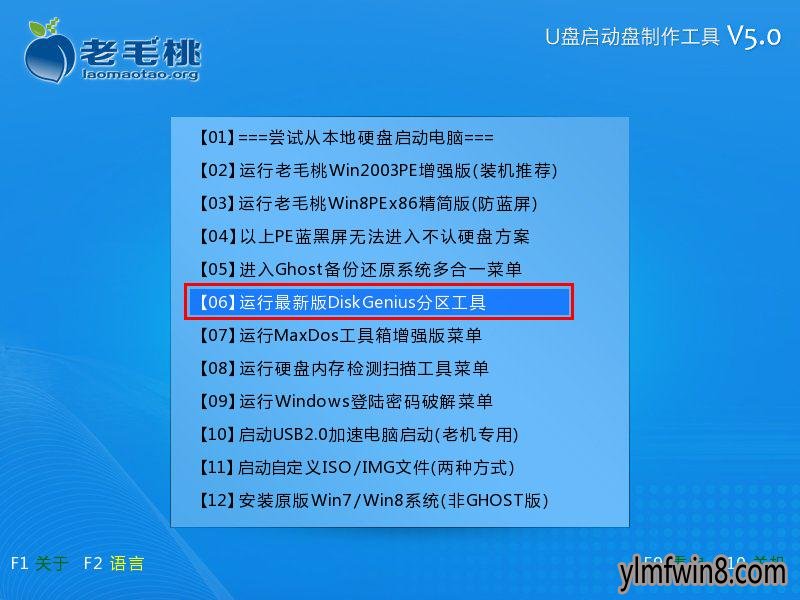
2.在打开的“多功能经典dos工具菜单”窗口中按照上方提示,找到“fbdisk 坏盘分区器”,在“A:\>”光标处输入“fbdisk”并按回车键执行;如下图所示:
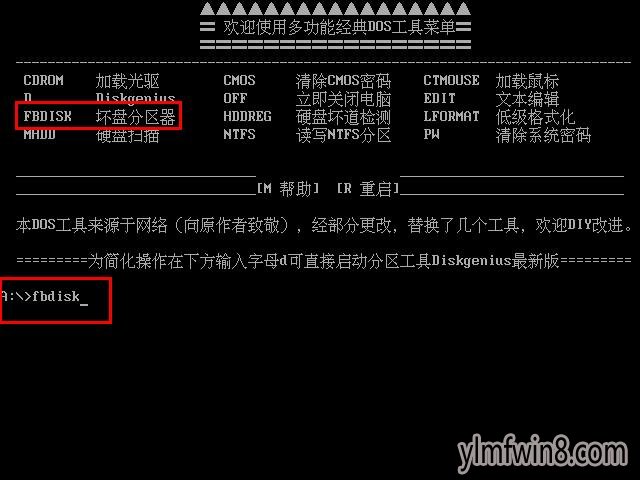
3.在打开的“fixed bad disk v1.1”窗口中选择电脑硬盘即“disk0”后按回车键;如下图所示:
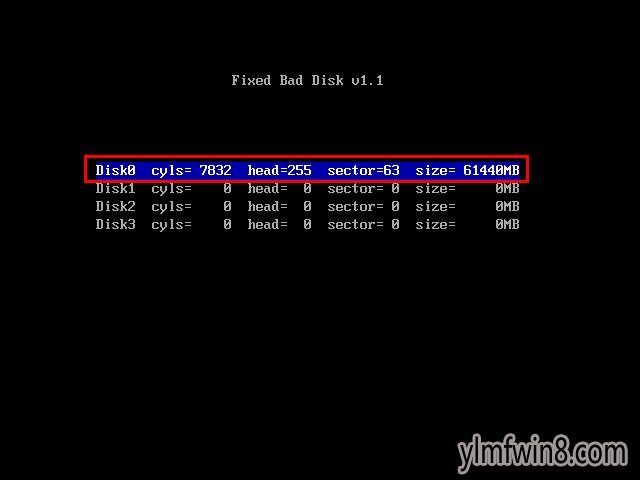
4.接着可在下方中看到“start scan hard disk?(Y/n)”提示,我们按下“y”键执行;如下图所示:
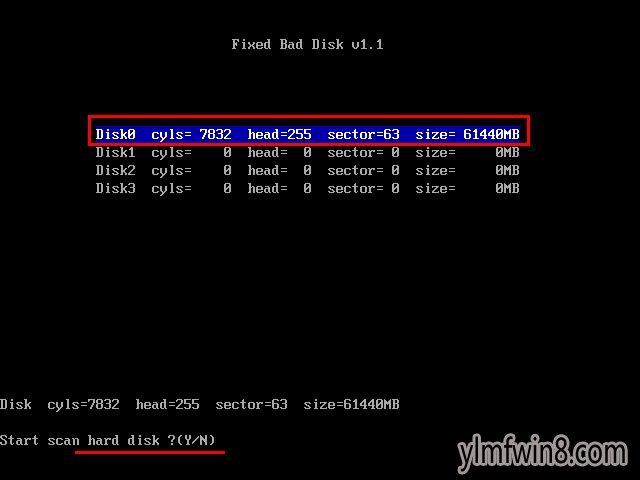
5.最后我们只要耐心等该工具自动扫描完成即可;如下图所示:
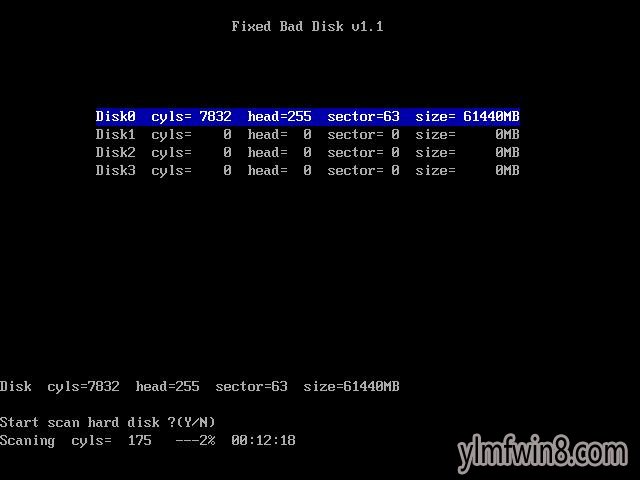
使用fbdisk硬盘检测工具对硬盘进行检测的详细教程雨林木风小编就介绍到这里了,在这里雨林木风小编告诉大家这个工具不但可以检测电脑硬盘,而且usb移动设备也是可以检测的。
相关软件
- [商业贸易] 阿明工具箱手机版下载安装v8.2.1
- [绘图处理] 亿图图示10.0v10.0
- [雨林木风XP系统] 雨林木风GHOST XP SP3 完美装机版 V201910
- [雨林木风Win10系统] 雨林木风Ghost Win10x86 全新专业版 2020v03(永久激活)
- [网络工具] 万能摄像头ip搜索工具下载|DeiceManagev2.334经典
- [编程开发] kettle工具8.2下载v8.2
- [磁盘工具] aomei dynamic disk manager下载v2.3
- [U盘工具] winpeiso光盘版下载v4.1
- [雨林木风装机大师] 大白菜装机大师工具下载简体中文版2.09
- [雨林木风XP系统] 雨林木风 Ghost XP SP3 装机版 YN9.9 2012年03月更新补
- 热门手游
- 最新手游
- 本类周排行
- 本类总排行
- 1win8系统windows installer服务拒绝访问如何办
- 2电脑截图快捷键(电脑截屏快捷键大全)XP/win8/win8/win10系统
- 3win8系统休眠后恢复后网络连接不上如何办
- 4win8系统怎么屏蔽浮动的小广告和跳出窗口
- 5win8系统任务栏不显示预览窗口如何办
- 6win8系统在玩游戏的时候怎么快速回到桌面
- 7win8系统菜单关机按钮消失的找回办法
- 8wmiprvse.exe是什么进程?wmiprvse.exe cpu占用高如何禁止
- 9win8系统scardsvr.exe是什么进程?我真的懂scardsvr.exe禁用办法
- 10hkcmd.exe是什么进程?win8下如何禁止hkcmd.exe进程?






